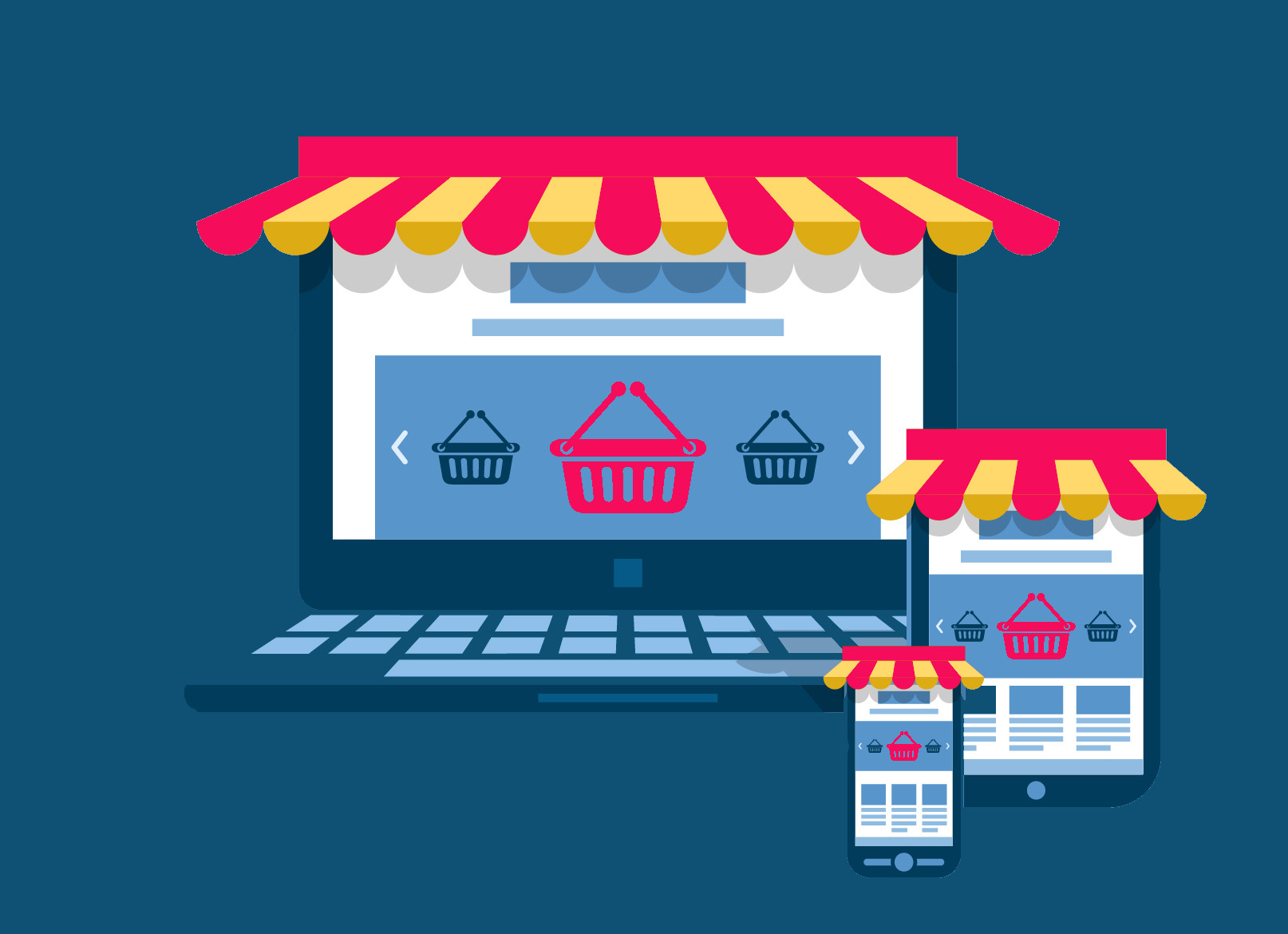Vender na internet é a melhor forma para colocar a sua empresa na web e aumentar os seus lucros! Mas para isso você precisa aprender como montar uma loja virtual passo a passo!
Você pode fazer isso através de uma loja virtual e colocar os seus produtos a disposição de qualquer pessoa, de diferentes locais e sem nenhuma limitação.
Segundo a ABComm (Associação Brasileira de Comércio Eletrônico), o e-commerce no Brasil cresceu 12% e faturou mais de R$ 59 bilhões de reais em 2017. As expectativas para 2018 são ainda melhores de acordo com as pesquisas, um dado que demonstra que as lojas virtuais estão na contramão da crise.
Estudos ainda afirmam que o setor deve crescer 18% neste ano e faturar em torno dos R$ 69 bilhões. Você sabe o que isso quer dizer?
As facilidades de uma loja virtual e popularidade das compras através dos dispositivos móveis têm feito muitos usuários migrarem para este tipo de compra. Em contra partida, as pequenas e médias empresas estão vislumbrando uma grande oportunidade neste setor.
Então, se você quer colocar o seu negócio na internet hoje mesmo e aumentar as suas vendas consideravelmente na web, não pode deixar de ler este artigo até o final. Neste texto vou mostrar como montar uma loja virtual no WordPress passo a passo.
Vamos em frente!
Como montar uma loja virtual?
Em primeiro lugar, você vai precisar de um domínio, plano de hospedagem e instalar o WordPress em seu servidor. Estes são passos mais simples e automáticos e falei deste assunto no artigo “Como criar um blog passo a passo?”.
Veja no artigo acima como contratar um bom plano de hospedagem, registrar o domínio para o seu site, se ainda não tiver, e instalar o WordPress. O texto cobre as configurações do banco de dados e alguns ajustes que você vai precisar fazer no Cpanel de sua hospedagem de sites.
Também menciono no artigo sobre temas e plugins, algumas das coisas que você vai precisar para montar a sua loja virtual com o WordPress o mais rápido possível.

A partir daí, você vai precisar do Woocommerce, um dos melhores plugins WordPress para criar uma loja virtual. Além de criar uma vitrine com seus produtos, este plugin controla frete e entrega, está integrado com os principais sistemas de pagamento como Paypal, Pagseguro e Payu e coloca o seu negócio em piloto automático.
Vamos ao passo a passo para montar a sua loja virtual no WordPress:
1º Passo: Clique aqui para baixar o Woocommerce para WordPress;
2º Passo: Faça login em seu site através do endereço http://seudominio.com/wp-admin;
3º Passo: Acesse a seção Plugins no menu a esquerda;
4º Passo: No topo da página, clique em Adicionar novo;
5º Passo: Na próxima página, clique em Fazer upload do plugin;
6º Passo: Clique no botão Escolher arquivo;
7º Passo: Localize o Woocommerce em seu computador, selecione e clique em abrir;
8º Passo: Clique em instalar e depois em ativar.
Pronto, o Woocommerce foi devidamente instalado em seu site WordPress e você já pode começar a utilizar a sua loja virtual.
Nesta etapa é provável que apareçam notificações em seu site para instalar as páginas padrões do Woocommerce e alguns plugins obrigatórios. Clique sobre a mensagem para concluir este passo.
Configurando o Woocommerce no WordPress
Este plugin é a maneira mais fácil para você criar uma loja virtual com o WordPress. Muitas coisas já estão prontas após a instalação, o que facilita e muito o seu trabalho.
Entretanto, você deve fazer algumas configurações básicas para que o plugin funcione corretamente. Vamos a elas!
1º Passo: Acesse o menu Woocommerce a esquerda e clique em configurações;
2º Passo: Na seção Geral você deve considerar a localização geográfica de seu e-commerce, locais de venda e entrega, configurações de imposto e da moeda de origem. Lembre-se que se você for utilizar o Real, deve usar o ponto (.) como separador de milhar e a vírgula (,) para separar as casas decimais;
3º Passo: Em Produtos você pode configurar unidades de peso e medida, permissões de avaliação em seus produtos, exibição, inventário e produtos baixáveis. Para configurar cada uma dessas seções, basta clicar no link correspondente próximo ao menu superior;
4º Passo: Na guia Finalizar Compra você configura o processamento de pagamento, páginas de checkout, carrinho, cupons de desconto e formas de pagamento. As demais guias na mesma página correspondem aos métodos de pagamento e configurações de cada um. Em cada aba você deve colocar os seus dados do método de pagamento correspondente para que possa processar o recebimento por meio de sua loja virtual;
OBS.: O Woocommerce vem com o Paypal instalado por padrão, para as demais formas de pagamento vai precisar instalar plugins adicionais. Todos eles estão disponíveis no Diretório de plugins do WordPress.
5º Passo: No menu Conta você pode ajustar as informações de registro em sua loja virtual, acesso a conta de seu cliente e assim por diante;
6º Passo: O Woocommerce também dispara emails automáticos a cada pedido, tanto para os clientes como administradores do e-commerce. Você pode configurar cada uma das mensagens, alterar o nome e email do remetente, bem como adicionar uma logomarca de sua loja e rodapé personalizado nos emails;
7º Passo: Na última seção API você é capaz de integrar o Woocommerce a outros serviços através da interface de programação. Porém, pelo menos no início, isso não será necessário e você vai precisar de conhecimentos mais avançados para fazer isso.
Pronto, a sua loja virtual no WordPress foi configurada e você já pode vender na internet.
Adicionar um produto no Woocommerce
Ainda no painel administrativo do WordPress, acesse a seção Produtos. É nesta área que você irá gerenciar os produtos vendidos em sua loja virtual, bem como adicionar novos itens para seu e-commerce.
1º Passo: Comece pela seção Categorias e adicione um nome para separar os itens de sua loja virtual. Poderia ser cama/mesa/banho, cozinha, para uma loja de itens domésticos, por exemplo. Coloque o nome da Categoria, slug para personalizar a URL, descrição para ganhar pontos com SEO e uma logo, se possível.
2º Passo: Depois você já pode adicionar produtos normalmente. Acesse a seção Produtos e clique em Adicionar produto.
3º Passo: Coloque o nome de seu produto, uma descrição completa, informações de preço, inventário, entrega, produtos relacionados, atributos e configurações avançadas. Adicione também uma descrição resumida para o produto, que será exibida próxima a foto do produto na vitrine de sua loja.
4º Passo: A direita da tela existe outras opções que você deve ajustar. Como a visibilidade do produto, categorias, tags e imagens.
5º Passo: Depois de preencher essas informações, clique em Publicar para que seu produto fique disponível em sua loja virtual.
Vender na internet não é tão fácil como você imagina. Muitas pessoas concorrem pela atenção dos consumidores virtuais, então é melhor você caprichar nos anúncios de seu produto.
Foque na necessidade do cliente em todo o anúncio e procure reunir o maior número de informações sobre o seu produto para ajudá-lo a decidir a fazer a compra. Quando possível, ofereça uma pequena degustação ou amostra grátis de seu produto para gerar mais confiança em seu potencial comprador.
9 Plugins essenciais para uma loja virtual de sucesso no WordPress
Depois de montar a sua loja virtual com o Woocommerce, adicionar categorias e produtos, você já pode começar a vender na internet e impulsionar a sua empresa de uma vez por todas.
Contudo, para melhorar os seus resultados e otimizar os seus lucros, existe um conjunto de ferramentas muito úteis para o seu negócio. Esses plugins são essenciais para otimizar a experiência do seu comprador, bem como garantir as suas vendas.
Veja abaixo uma lista de plugins essenciais para a sua loja virtual no WordPress:
1. WooCommerce Review Reminder
Você já sabe que os depoimentos são extremamente persuasivos para ajudar a vender na internet, não é mesmo? O problema é convencer o seu cliente a acessar o seu site e deixar uma avaliação após receber o produto.
O plugin WooCommerce Review Reminder dispara um email automático para o seu cliente após uma semana da conclusão do pedido em seu site. Assim, os seus compradores não se esquecem de deixar um depoimento e avaliação em seus produtos.
2. WooCommerce Extra Fields
Quer vender na internet produtos personalizados? Com diferentes cores e tamanhos, por exemplo?
O WooCommerce Extra Fields é excelente para esta tarefa. Ele adiciona campos extras aos seus produtos que serão preenchidos ou selecionados pelo cliente, e assim você pode criar diferentes faixas de preços para um mesmo produto.
3. WooCommerce Extra Checkout Fields for Brazil
Um pouco parecido com o plugin anterior, mas focado no checkout de sua loja virtual.
Este plugin essencial para Woocommerce adiciona campos extras no checkout, como email e telefone, por exemplo. Assim, você pode captar mais dados de seu cliente e conhecê-lo melhor, traçar uma região geográfica onde seus clientes mais se encontram e assim por diante.
4. WP Super Cache
Muitas imagens no seu site, arquivos para download e excesso de produtos podem começar a carregar demais o servidor. Você não quer perder pontos com o Google devido à velocidade de carregamento de seu site, não é mesmo?
O WP Super Cache acelera o carregamento de seu site, otimizando a experiência do usuário e ao mesmo tempo ajudando a ganhar mais pontos com o SEO. Não desperdice esta chance!
5. Rating-Widget: Star Review System
A melhor forma de atrair a atenção de seus potenciais compradores é através das avaliações.
O Woocommerce já tem um módulo integrado para este fim. Mas, com o Rating Widget, você é capaz de adicionar estrelas de avaliações em cada produto e deixar isto visível na vitrine de sua loja virtual.
6. WP Image Zoom
Todo mundo gosta de dar aquele zoom nas imagens dos produtos na loja virtual. Este recurso é muito útil para conhecer detalhes do que você deseja comprar e o seu cliente também deve pensar de uma forma parecida.
Com o WP Image Zoom você consegue este efeito rapidamente e ganha pontos com o usuário. O plugin é gratuito e muito fácil de utilizar em seu site, aproveite!
7. WooCommerce shop to Facebook
Vender na internet não seria a mesma coisa sem as redes sociais. Você provavelmente sabe que elas podem aumentar e muito o seu lucro.
Com o Woocommerce shop to Facebook você consegue adicionar uma aba de sua loja virtual na página de fãs de sua empresa. Você pode criar cupons de desconto e também abas das principais redes sociais no Facebook.
8. Mobile Apps by Wiziapp
A ABComm estimou que o numero de pedidos realizados por dispositivos móveis cresceu mais de 30% entre 2016 e 2017. Esta informação não é tão surpreendente, já que a maioria de nós usa o celular constantemente para acessar a internet e resolver todos os problemas.
Com o Mobile Apps você pode criar um aplicativo móvel de sua loja e disponibilizar no Google Play, assim seus usuários poderão comprar seus produtos na comodidade de sua casa e com apenas alguns cliques no celular.
9. WooCommerce BirthdayReminder
Mais um plugin focado na experiência de seu cliente e potenciais consumidores. Afinal de contas, o usuário é quem mais importa em tudo isso, não é mesmo?
Com o Woocommerce BirthdayReminder você nunca mais vai esquecer as datas de aniversário de seus clientes. Com ele, além de disparar um email automático nesta data tão importante, você também pode enviar cupons de desconto e assim fidelizar os seus clientes. O plugin custa U$ 18 dólares, mas vale o investimento.
Conclusão
Finalmente, você viu como montar uma loja virtual no WordPress, usando o Woocommerce e alguns outros plugins essenciais para turbinar o seu e-commerce.
Eu espero que este artigo tenha sido útil para você e que você consiga realmente realizar muitas vendas na internet utilizando das dicas deste artigo. Em caso de dúvidas em qualquer ponto, não hesite em deixar o seu comentário abaixo.
Agora que você aprendeu como montar uma loja virtual, está na hora de impulsionar suas vendas. Para isso baixe o ebook como vender mais e melhor agora. Descubra como gerar vendas na internet com apenas 5 passos simples e até duplicar suas vendas em pouco tempo.
Acompanhe também um Case de Sucesso de quem fez o que deveria ser feito e atingiu os resultados. Baixe esse ebook grátis agora mesmo!